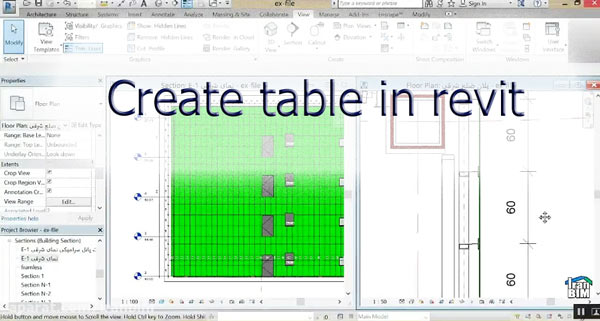
نحوه تهیه گزارشات و جداول در رویت
نرمافزار Revit یکی از قدرتمندترین ابزارهای طراحی برای معماران و مهندسان است که بهطور گسترده در پروژههای مدلسازی اطلاعات ساختمان (BIM) استفاده میشود. یکی از قابلیتهای بسیار کارآمد این نرمافزار، امکان تهیه گزارشات و جداول بهصورت دقیق و جامع است که به کاربران کمک میکند تا اطلاعات مختلف پروژه را به شکل ساختاریافته و قابل تحلیل در قالب جداول استخراج کنند.
در این مطلب، به بررسی دقیق نحوه تهیه گزارشات و جداول در Revit میپردازیم و نکاتی را برای استفاده حرفهای از این قابلیت مهم در انجام پروژههای معماری و مهندسی ارائه خواهیم داد. همچنین در این مقاله، با اصول سئو و بهینهسازی محتوا برای موتورهای جستجو آشنا میشوید تا بتوانید از این طریق بازدیدکنندگان بیشتری را به وبسایت خود جذب کنید.
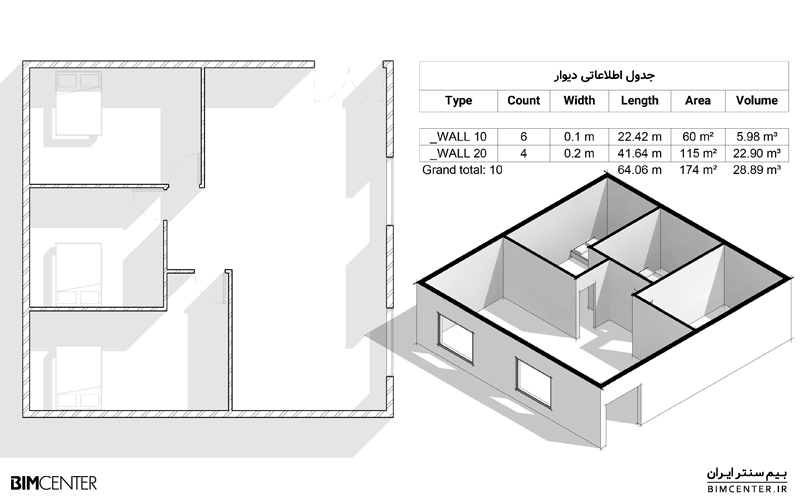
چرا جداول و گزارشات در Revit اهمیت دارند؟
در هر پروژه معماری یا مهندسی، وجود اطلاعات دقیق از اجزای مختلف پروژه، از مصالح موردنیاز تا تعداد و نوع عناصر سازهای، اهمیت بالایی دارد. جداول و گزارشات در Revit، به شما این امکان را میدهند که تمامی اطلاعات مرتبط با پروژه را بهصورت خودکار استخراج کنید و در قالبهایی که بهراحتی قابلتحلیل و ارائه به دیگر اعضای تیم هستند، به نمایش بگذارید.
مزایای جداول در رویت
جداول در نرم افزار رویت، صرفاً مجموعه ای از اعداد و حروف نیستند؛ بلکه ابزاری قدرتمند برای مدیریت هوشمندانه اطلاعات پروژه هستند. این جداول، با ارائه یک نمای کلی از دادههای پروژه، به مهندسان و معماران کمک میکنند تا تصمیمات بهتر و دقیقتری اتخاذ کنند.
مزایای استفاده از جداول در رویت به شرح زیر است :
– دقت و صحت اطلاعات: جداول رویت، به دلیل ارتباط مستقیم با مدل سه بعدی پروژه، اطلاعاتی دقیق و به روز ارائه میدهند. هرگونه تغییر در مدل، به صورت خودکار در جداول نیز اعمال میشود و از بروز خطاهای انسانی جلوگیری میکند.
– سرعت و سهولت در تحلیل دادهها: با استفاده از جداول، میتوان به سرعت به اطلاعات مورد نیاز دسترسی پیدا کرد و آنها را تحلیل کرد. امکان فیلتر کردن، مرتب سازی و گروه بندی دادهها، به کاربران اجازه میدهد تا اطلاعات مورد نظر خود را به سرعت پیدا کنند.
– هماهنگی بین اعضای تیم: جداول، به عنوان یک زبان مشترک بین اعضای تیم پروژه عمل میکنند و به آنها کمک میکند تا درک مشترکی از وضعیت پروژه داشته باشند.
– مستند سازی پروژه: جداول، به عنوان یک سند رسمی، تمامی اطلاعات مربوط به پروژه را به صورت منظم و ساختارمند ثبت میکنند. این اطلاعات در آینده میتواند برای بررسیهای بعدی و ارزیابی عملکرد پروژه مورد استفاده قرار گیرد.
کاربردهای گزارشات و جداول در پروژه های ساختمانی
– برآورد دقیق مصالح: جداول رویت، امکان برآورد دقیق مصالح مورد نیاز پروژه را فراهم میکنند. با استفاده از این جداول، میتوان لیستی دقیق از مصالح، همراه با مقدار و مشخصات فنی آنها، تهیه کرد.
– کنترل هزینهها: با استفاده از جدول هزینه، میتوان هزینههای پروژه را به طور دقیق زیر نظر داشت و از هدر رفت منابع جلوگیری کرد.
– مدیریت زمان پروژه: جدول میتوانند برای برنامه ریزی و کنترل زمان پروژه مورد استفاده قرار گیرند. با استفاده از این جداول، میتوان پیشرفت پروژه را رصد کرد و از تأخیر در اجرای پروژه جلوگیری کرد.
– تسهیل هماهنگی بین رشتهها: جدول به عنوان یک پل ارتباطی بین رشتههای مختلف مهندسی عمل میکنند و به هماهنگی بهتر بین آنها کمک میکنند.
– ارائه گزارشات به کارفرما: جداول میتوانند به عنوان بخشی از گزارشهای پروژه به کارفرما ارائه شوند. این گزارشات، به کارفرما اطمینان میدهند که پروژه در مسیر درست پیش میرود.
انواع جداول و گزارشات در رویت
نرم افزار رویت به شما این امکان را میدهد که از میان انواع مختلف جداول و گزارشات، بسته به نیاز خود، نوع مناسب را انتخاب کنید. هر جدول اطلاعات خاصی را نمایش میدهد که به شما در مدیریت و پیشبرد بهتر پروژه کمک میکند، این جدول ها شامل موارد زیر است :
1- Schedule Quantities : جدول مقادیر مصالح
این جدول اطلاعات دقیقی در مورد مقدار مصالح مصرف شده در پروژه را نمایش میدهد. با این جدول میتوانید به طور دقیق مقدار آجر، بتن، فولاد یا سایر مصالح را محاسبه کنید.
Room Schedules -2 : جدول اتاقها
این جدول اطلاعات مربوط به اتاقها، از جمله مساحت، تعداد درها و پنجرهها و سایر ویژگیهای هر فضا را به شما ارائه میدهد. این جدول برای مدیریت فضاهای داخلی بسیار کاربردی است.
Door and Window Schedule -3 : جدول درها و پنجره ها
در پروژههای ساختمانی، دانستن تعداد و نوع درها و پنجرهها از اهمیت زیادی برخوردار است. این جدول تمام جزئیات مربوط به درها و پنجرههای پروژه را نمایش میدهد.
4- Material Take Off : جدول برداشت مصالح
این جدول اطلاعات دقیقتری از مصالح استفادهشده در پروژه را ارائه میدهد و به شما کمک میکند تا مصالح را بهصورت دقیقتر مدیریت کنید و تخمین هزینهها را انجام دهید.
5- Annotation Schedules : جدول توضیحات
این جدول اطلاعات مربوط به نشانه گذاریها و توضیحاتی که در نقشهها استفاده شده است را نمایش میدهد و به شما امکان میدهد تا نشانههای مختلف پروژه را به طور دقیق مدیریت کنید.
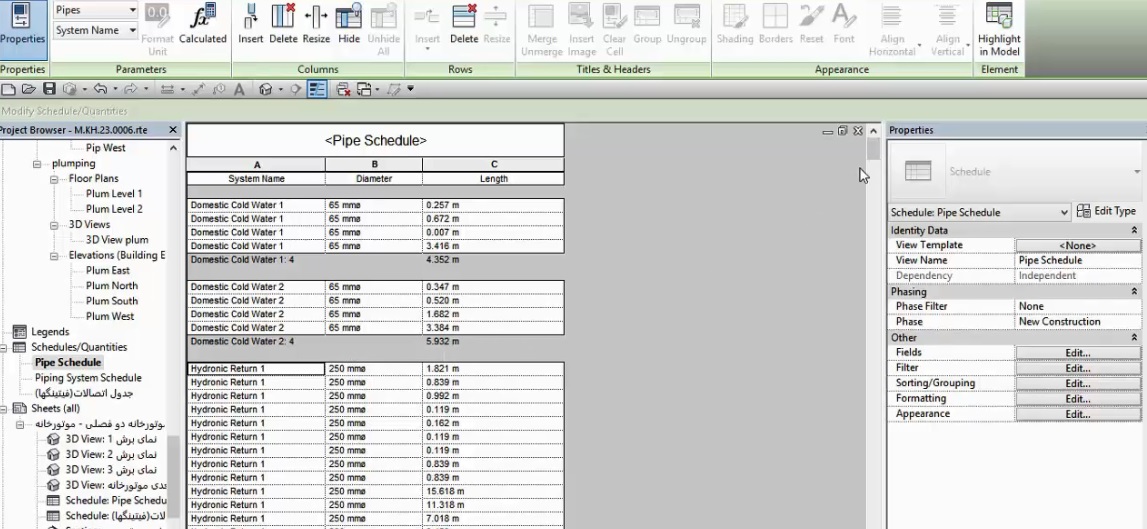
مراحل تهیه جداول و گزارشات در Revit
در ادامه مراحل گام به گام تهیه جداول در Revit را توضیح میدهیم. این مراحل به شما کمک میکند تا از قابلیتهای جداول و گزارشات به بهترین شکل بهره ببرید.
1- ایجاد یک جدول جدید (Schedule)
برای ایجاد جدول جدید در Revit باید از طریق تب View اقدام کنید. این جدول به شما اجازه میدهد اطلاعات مختلف پروژه خود را جمع آوری و مدیریت کنید. ابتدا به تب View بروید و گزینه Schedules/Quantities را انتخاب کنید. در پنجرهای که باز میشود، نوع جدولی که میخواهید ایجاد کنید (مانند مصالح، اتاقها یا درها) را انتخاب کنید. سپس با کلیک بر روی OK وارد مرحله بعد شوید.
2- انتخاب فیلدهای اطلاعاتی (Fields)
پس از ایجاد جدول، باید فیلدهای اطلاعاتی را که میخواهید در جدول نمایش داده شوند انتخاب کنید. این فیلدها میتوانند شامل اطلاعاتی مانند ابعاد، تعداد، نوع مصالح و … باشند. در پنجره Schedule Properties، تب Fields را انتخاب کنید.
از لیست فیلدهای موجود، فیلدهای مورد نظر خود را انتخاب و به جدول اضافه کنید. بهعنوان مثال، میتوانید فیلدهای مربوط به ابعاد، تعداد و نوع مصالح را انتخاب کنید.
3- فیلتر کردن اطلاعات (Filtering)
در این مرحله میتوانید اطلاعات جدول را فیلتر کنید تا فقط دادههایی که به آنها نیاز دارید نمایش داده شوند. این کار باعث میشود جداول شما خواناتر و منظم تر شوند. به تب Filter بروید و معیارهای فیلتر کردن اطلاعات جدول را تنظیم کنید. مثلاً میتوانید فقط درها یا پنجرههای با ابعاد خاص را نمایش دهید.
4- مرتب سازی و گروه بندی اطلاعات (Sorting & Grouping)
مرتب سازی اطلاعات جدول به شما کمک میکند تا اطلاعات مهم را به صورت سازمان دهیشده و منظم مشاهده کنید. این قابلیت به شما امکان میدهد اطلاعات مشابه را در دسته بندیهای مشخص مشاهده کنید.
در تب Sorting/Grouping، معیارهای مرتب سازی مانند نوع مصالح، اندازه یا تعداد را انتخاب کنید تا اطلاعات شما بر اساس این فیلدها مرتب شوند.
5- قالب بندی جدول (Formatting)
قالب بندی جداول باعث میشود اطلاعات به صورت زیبا و خوانا نمایش داده شوند. در این بخش میتوانید تنظیمات مربوط به رنگها، فونتها و استایلهای جدول را تغییر دهید تا جدول شما جذاب تر و قابل فهم تر شود. در تب Formatting، تنظیمات قالب بندی مورد نظر خود را انجام دهید. مثلاً میتوانید ستونها را رنگ آمیزی کنید یا اندازه فونت را تغییر دهید.
6- نمایش و به روزرسانی جدول
پس از انجام تنظیمات مربوط به فیلترها، مرتب سازی و قالب بندی، جدول شما آماده نمایش است. یکی از مزایای مهم Revit این است که هر تغییری که در مدل ایجاد کنید، بهطور خودکار در جدول نیز به روز میشود.
ابزارهای اصلی گزارش گیری در رویت
رویت، ابزارهای متنوعی را برای ایجاد گزارشهای مختلف در اختیار کاربران قرار میدهد. برخی از مهم ترین این ابزارها به شرح زیر است :
– Schedule : این ابزار، همانند یک جدول هوشمند، امکان ایجاد جداول اطلاعاتی از عناصر مختلف مدل را فراهم میکند. به عنوان مثال، میتوانید جدولی از تمام دیوارها، درها، پنجرهها یا مصالح مورد استفاده در پروژه ایجاد کنید و اطلاعاتی مانند ابعاد، جنس و… را در آن نمایش دهید.
– Quantity Takeoff : این ابزار، به طور خاص برای برآورد دقیق مصالح مورد نیاز پروژه طراحی شده است. با استفاده از این ابزار، میتوانید لیستی دقیق از مصالح مورد نیاز، همراه با مقدار و مشخصات فنی آنها، تهیه کنید.
– Sheets: این ابزار، امکان ایجاد شیتهای طراحی و همچنین شیتهای گزارش را فراهم میکند. میتوانید جداول، نمودارها و متنهای توضیحی را به این شیتها اضافه کنید و گزارش های کاملی را تهیه کنید.
– Reports: این ابزار، برای ایجاد گزارشهای سفارشیتر و پیچیده تر استفاده میشود. با استفاده از این ابزار، میتوانید گزارشهایی را ایجاد کنید که دقیقاً مطابق با نیازهای پروژه شما باشد.
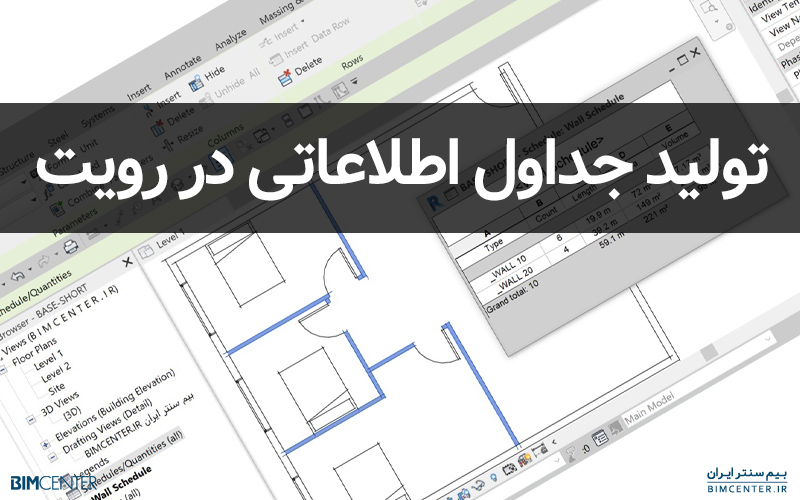
نحوه ایجاد یک جدول ساده در Schedule
یکی از رایج ترین ابزارهای گزارش گیری در رویت، Schedule است. با استفاده از این ابزار میتوانید جداول اطلاعاتی متنوعی از عناصر مدل خود ایجاد کنید. مراحل ایجاد یک جدول ساده در Schedule شامل مراحل زیر است :
1- ایجاد یک Schedule جدید
به تب View بروید و در قسمت Create، روی Schedules کلیک کنید.
در کادر محاورهای ایجاد Schedule، نامی برای جدول خود انتخاب کرده و Category مورد نظر (مثلاً Walls) را مشخص کنید. روی OK کلیک کنید.
2- انتخاب پارامترها
در پنجره Schedule Properties، پارامترهایی که میخواهید در جدول نمایش داده شوند را انتخاب کنید. برای مثال، میتوانید پارامترهای طول، ارتفاع، مساحت و متریال دیوار را انتخاب کنید.
3- تنظیم قالب بندی
میتوانید قالب بندی جدول را با تغییر اندازه ستونها، نوع فونت، ترازبندی و … شخصی سازی کنید.
4- فیلتر کردن داده ها
اگر میخواهید فقط اطلاعات خاصی را در جدول نمایش دهید، میتوانید از فیلتر استفاده کنید. برای مثال، میتوانید فقط دیوارهای خارجی را در جدول نمایش دهید.
5- مرتب سازی دادهها
میتوانید دادههای جدول را بر اساس پارامترهای مختلف مرتب کنید. برای مثال، میتوانید دیوارها را بر اساس طول مرتب کنید.
برای کسب اطلاعات بیشتر و آشنایی با سایر امکانات Revit میتوانید به صفحه انجام پروژه دانشجویی مراجعه کنید.
سفارشی سازی گزارش ها و ایجاد گزارش های پیچیده تر
در بخش قبلی، با نحوه ایجاد یک جدول ساده در رویت آشنا شدیم. اما رویت قابلیت های بسیار بیشتری برای ایجاد گزارشهای پیچیده و سفارشی شده ارائه میدهد. با استفاده از ابزارهای قدرتمند رویت، میتوانید گزارشهایی را ایجاد کنید که دقیقاً مطابق با نیازهای پروژه شما باشد.
برای ایجاد یک گزارش سفارشی، میتوانید از روشهای مختلف زیر استفاده کنید :
– انتخاب پارامترها: با انتخاب پارامترهای مناسب، میتوانید اطلاعات مورد نظر خود را در جدول نمایش دهید. برای مثال، علاوه بر طول و عرض دیوارها، میتوانید پارامتری را برای نمایش جنس دیوار نیز انتخاب کنید.
– فیلتر کردن داده ها: با استفاده از فیلترها، میتوانید اطلاعات مورد نظر خود را از کل داده های پروژه استخراج کنید. برای مثال، میتوانید فقط دیوارهای خارجی یا دیوارهایی با ارتفاع مشخص را نمایش دهید.
– مرتب سازی داده ها: با مرتب سازی داده ها بر اساس پارامترهای مختلف، میتوانید اطلاعات را به صورت سازماندهی شده تر مشاهده کنید. برای مثال، میتوانید دیوارها را بر اساس طول یا جنس آنها مرتب کنید.
– گروه بندی داده ها: با گروه بندی داده ها، میتوانید اطلاعات را به گروه های مختلف تقسیم کنید. برای مثال، میتوانید دیوارها را بر اساس طبقه یا نوع ساختمان گروه بندی کنید.
– فرمول نویسی: با استفاده از فرمولها، میتوانید محاسبات پیچیده ای را روی دادهها انجام دهید. برای مثال، میتوانید مساحت کل دیوارها را محاسبه کنید.
سخن پایانی
گزارشات و جداول در نرم افزار رویت ابزاری حیاتی برای مدیریت پروژه های ساختمانی و مهندسی هستند. این ابزارها به طراحان و مهندسان کمک میکنند تا داده ها را با دقت بالا و به صورت خودکار از مدل سه بعدی استخراج کنند و آنها را به صورت سفارشی و به روز مدیریت نمایند. از جمله ویژگی های برجسته این جداول میتوان به هماهنگی مستقیم با مدل سه بعدی، سفارشی سازی آسان و امکان خروجی گرفتن به فرمتهای مختلف اشاره کرد.
استفاده از گزارشات و جداول در پروژههای ساختمانی میتواند در مدیریت منابع، تحلیل هزینهها، پیگیری زمان بندی و پیشگیری از خطاهای طراحی بسیار مفید باشد. این ابزارها به شما کمک میکنند تا پروژهها را به طور مؤثرتر و با هزینه کمتر مدیریت کنید و از اشتباهات جلوگیری کنید.
در نهایت، یادگیری و تسلط بر قابلیت های گزارش گیری در رویت به شما این امکان را میدهد که پروژههای خود را با دقت و کیفیت بالا به اتمام برسانید. اگر در هر مرحله از پروژه نیاز به کمک یا مشاوره داشتید، مجموعه تخصصی انجام پروژه ماهان می تواند به شما کمک کنند.

0 دیدگاه